Видео помогают легко общаться с вашей аудиторией, создавая эмоциональную связь и формируя уникальный стиль. Они полезны, когда вы хотите рассказать свою историю миру, поделиться обзором продукта или дать пошаговую инструкцию. Чтобы это стало возможным, нужны удобные программы, которые позволят вам оставаться верными своим ценностям и сервисам.
Однако важно освоить методы как конвертировать горизонтальное видео в вертикальное, чтобы использовать эти инструменты максимально эффективно. В этой статье мы рассмотрим проверенные способы поменять вертикальное видео на горизонтальное, которые помогут вашим роликам выделяться в интернете.
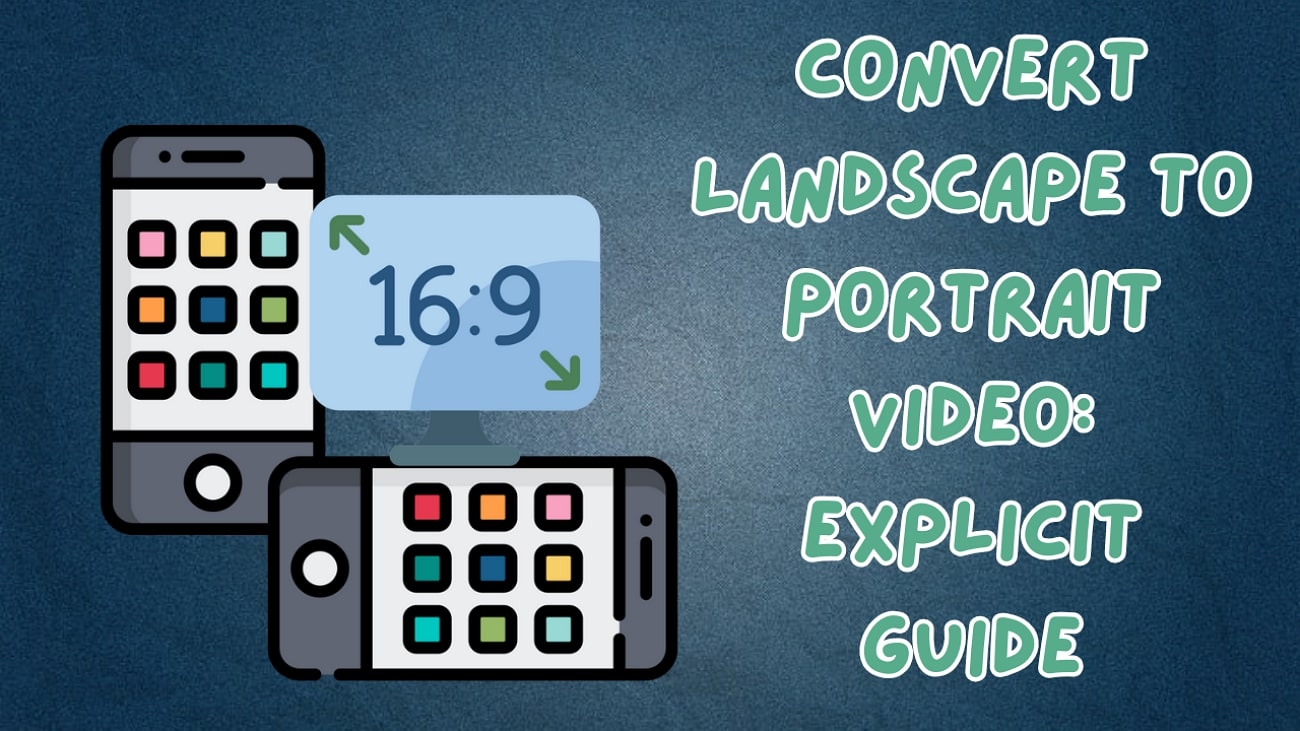
Содержание статьи
Часть 1. Как конвертировать горизонтальное видео в вертикальное на телефоне
Сегодня многие платформы для коротких видео поддерживают вертикальный формат, чтобы удерживать внимание пользователей. Поэтому важно создавать вертикальный видеоконтент, чтобы идти в ногу с трендами и укреплять свою репутацию онлайн. Эти методы помогут вам поменять ориентацию видео с горизонтальной на вертикальную без искажений и черных полос прямо на ходу. Давайте разберем разные способы, как можно сделать это на смартфоне:
Метод 1. Изменить ориентацию с помощью встроенных функций смартфона
Сняли видео вертикально, а оно отображается в неверной ориентации? Не переживайте: вы можете легко повернуть ролик в нужную сторону через приложение Google Photos. Вот как изменить ориентацию видео на Android и iOS с помощью встроенных инструментов:
- На Android. Откройте приложение Google Photos и выберите видео, которое хотите повернуть. Нажмите кнопку «Редактировать» и перейдите к функции «Обрезка». Далее найдите иконку «Повернуть» и сохраните копию ролика в новой ориентации, нажав «Сохранить копию».
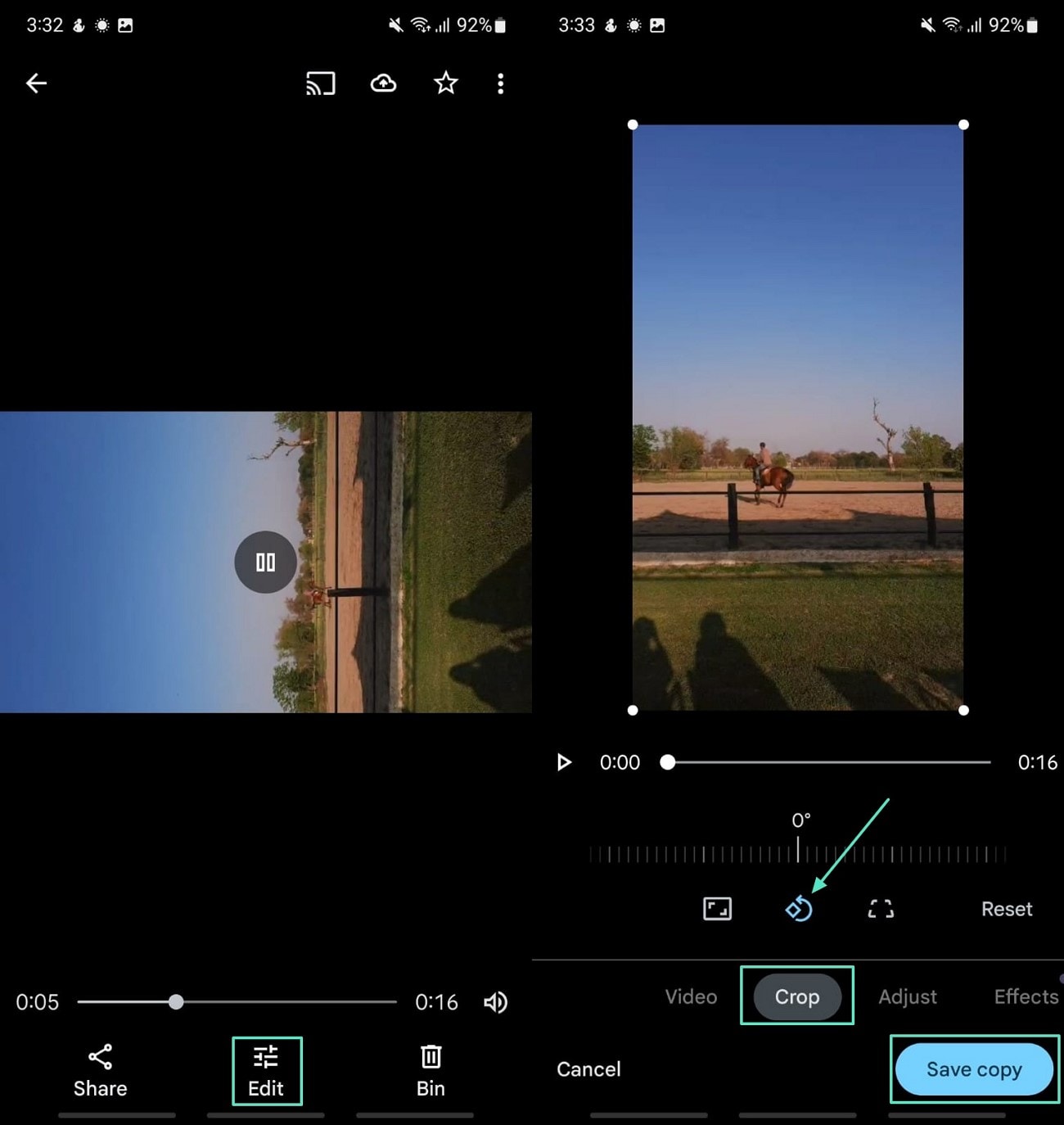
- На iPhone и iPad. Откройте видео в приложении «Фото» и нажмите «Изменить». Затем перейдите в раздел «Обрезка» и выберите иконку «Повернуть». После этого нажмите «Готово» в правом верхнем углу, чтобы сохранить результат.
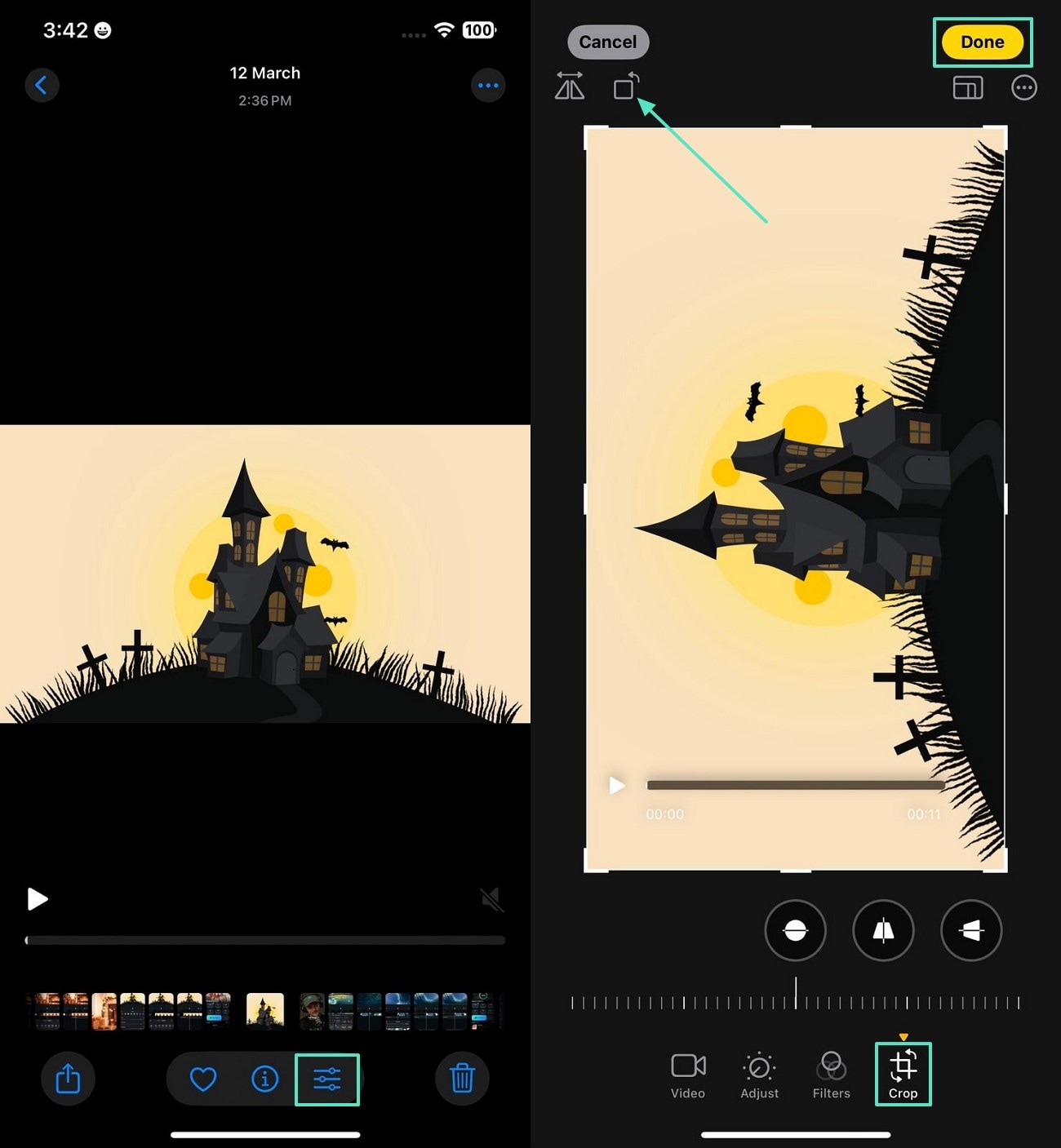
Метод 2. Использовать приложение Filmora для конвертации видео
Ищете способ как поменять вертикальное видео на горизонтальное или наоборот — без искажений? Приложение Filmora [iOS/Android] позволяет легко изменить ориентацию уже записанного ролика. В приложении доступно несколько способов редактирования в зависимости от ваших целей. Следуйте этим шагам, чтобы конвертировать горизонтальное видео в вертикальное на телефоне:

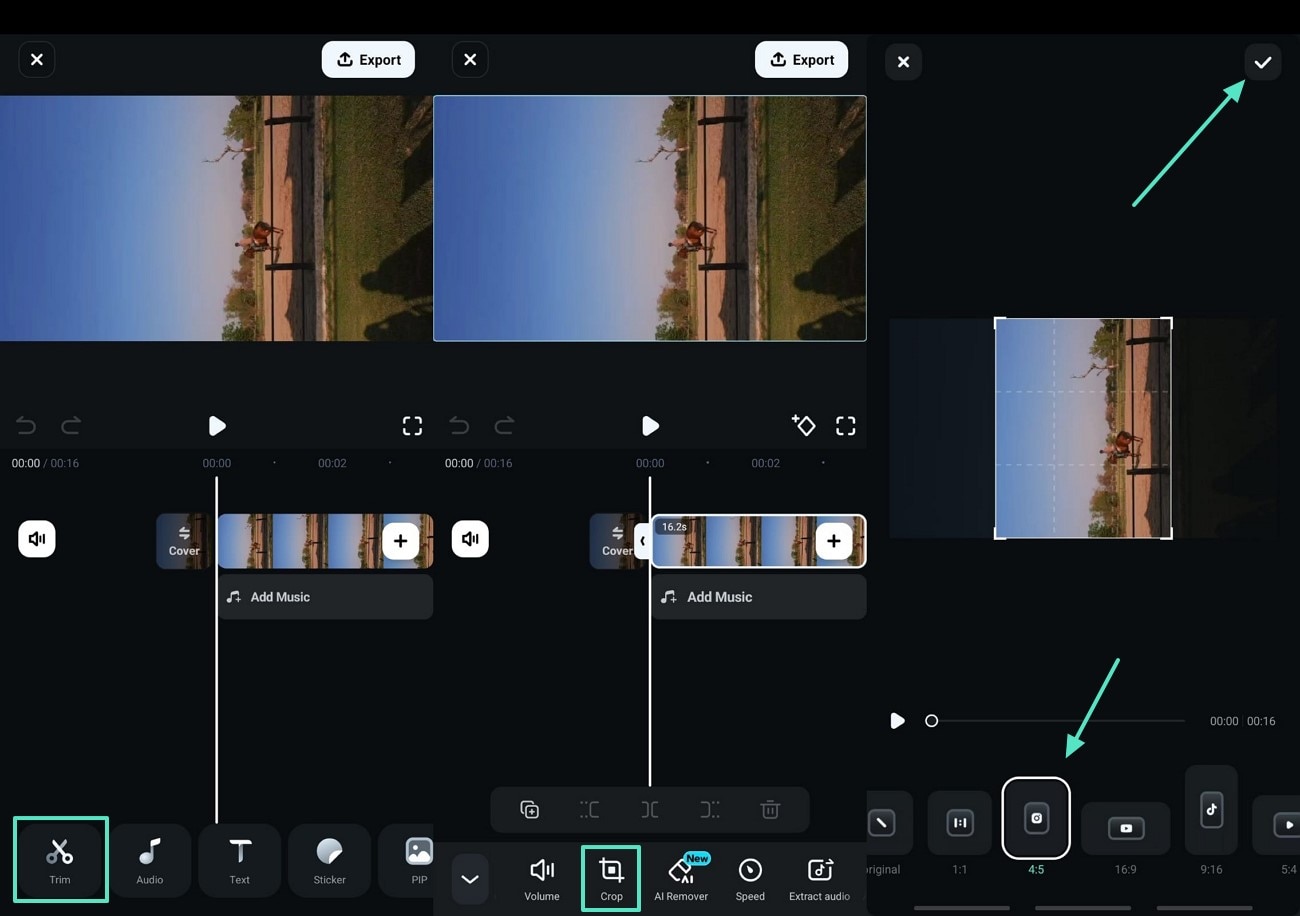
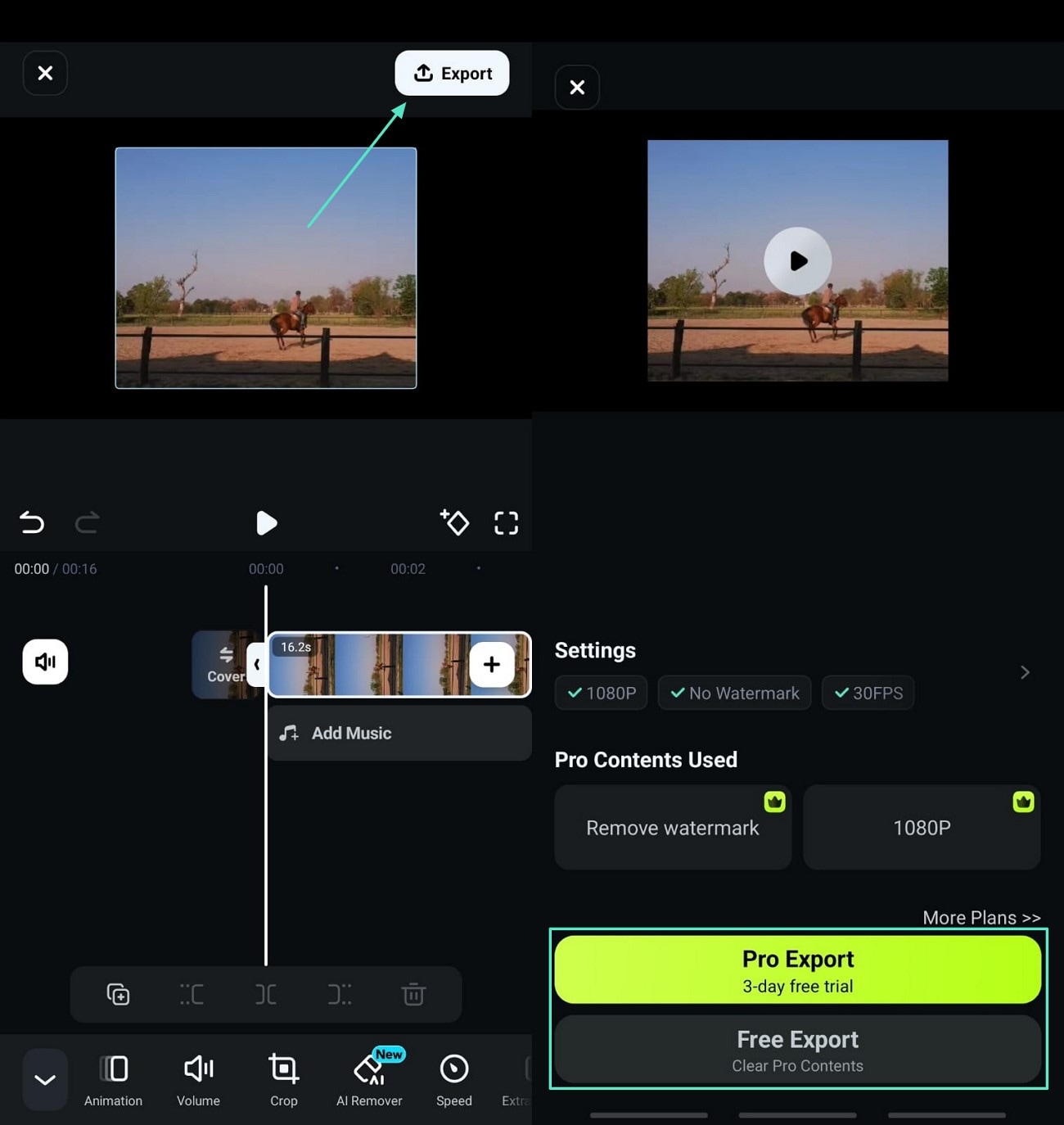
редактирования видео с ИИ
- Обширная библиотека визуальных и звуковых эффектов, а также креативных элементов.
- Продвинутый ИИ для упрощения процесса создания контента.
- Профессиональные возможности в простом и понятном интерфейсе.
- Доступно на Mac, Windows, iOS и Android.
Метод 3. Применить шаблон «Разделить экран» в Filmora
Блогеры и инфлюенсеры часто набирают популярность, загружая ролики в формате split-screen. Для этого важно знать как конвертировать горизонтальное видео в вертикальное. В приложении Filmora доступно несколько готовых шаблонов «Разделить экран», которые помогут быстро изменить ориентацию и объединить несколько клипов в один пост. Вот что нужно сделать:
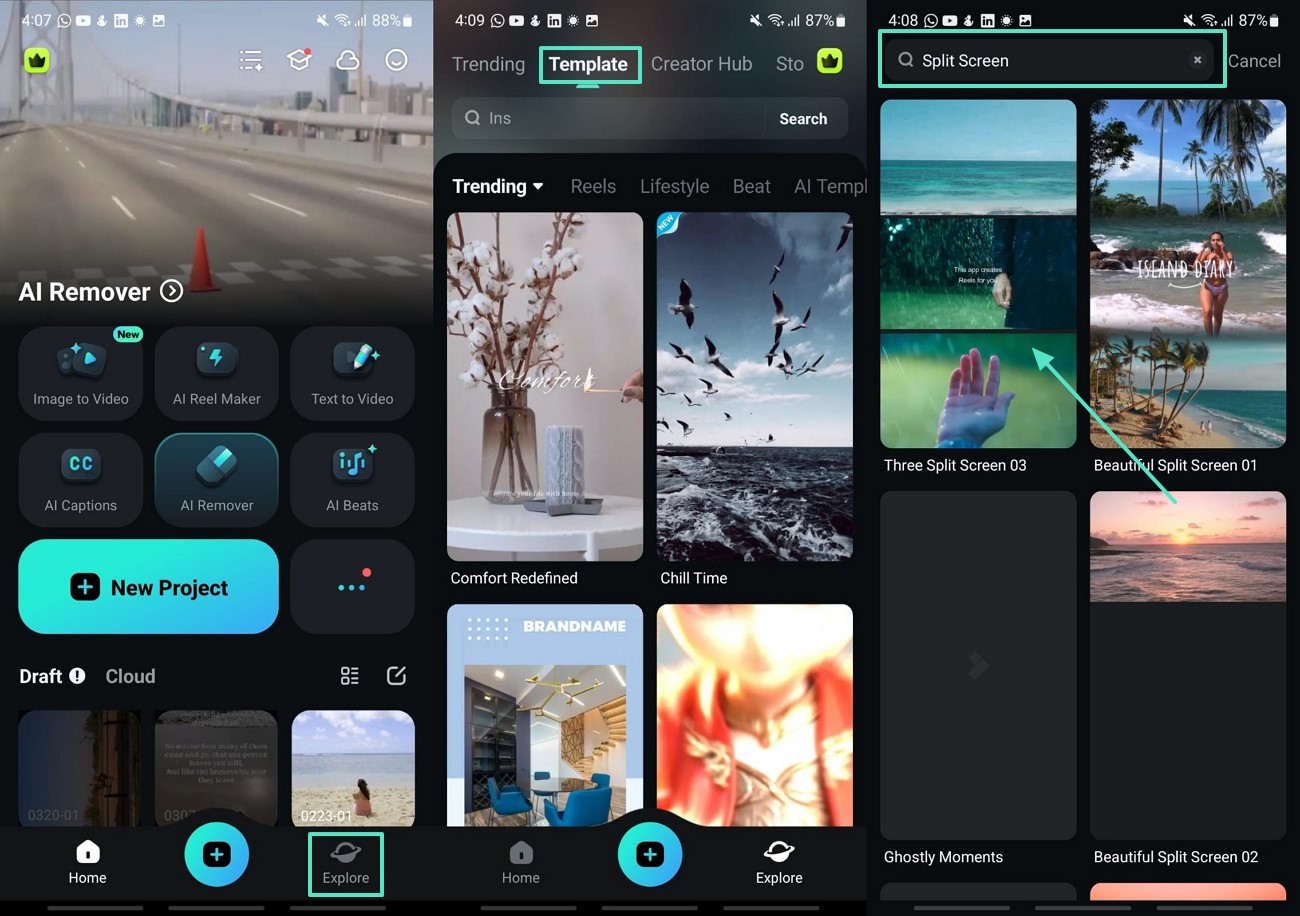
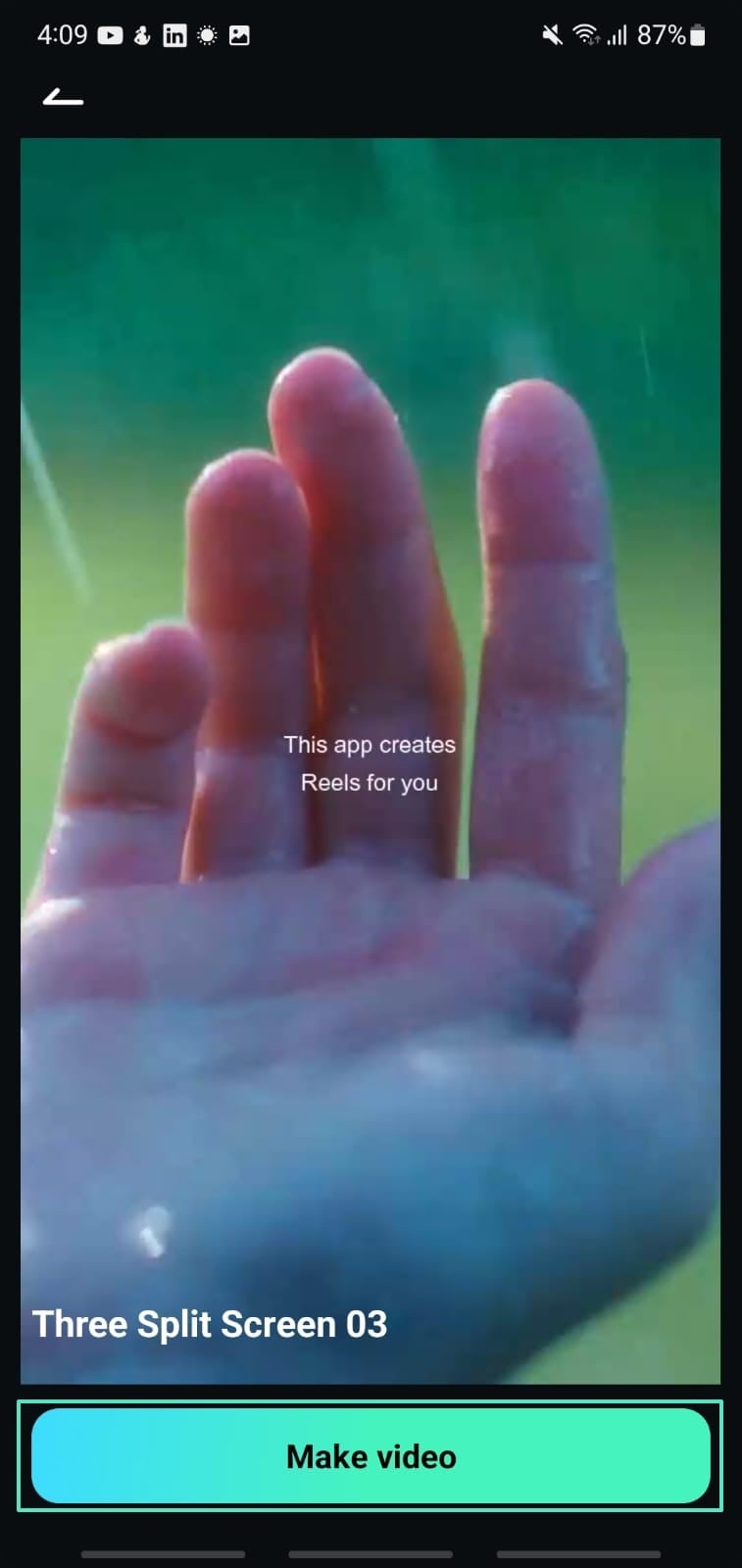
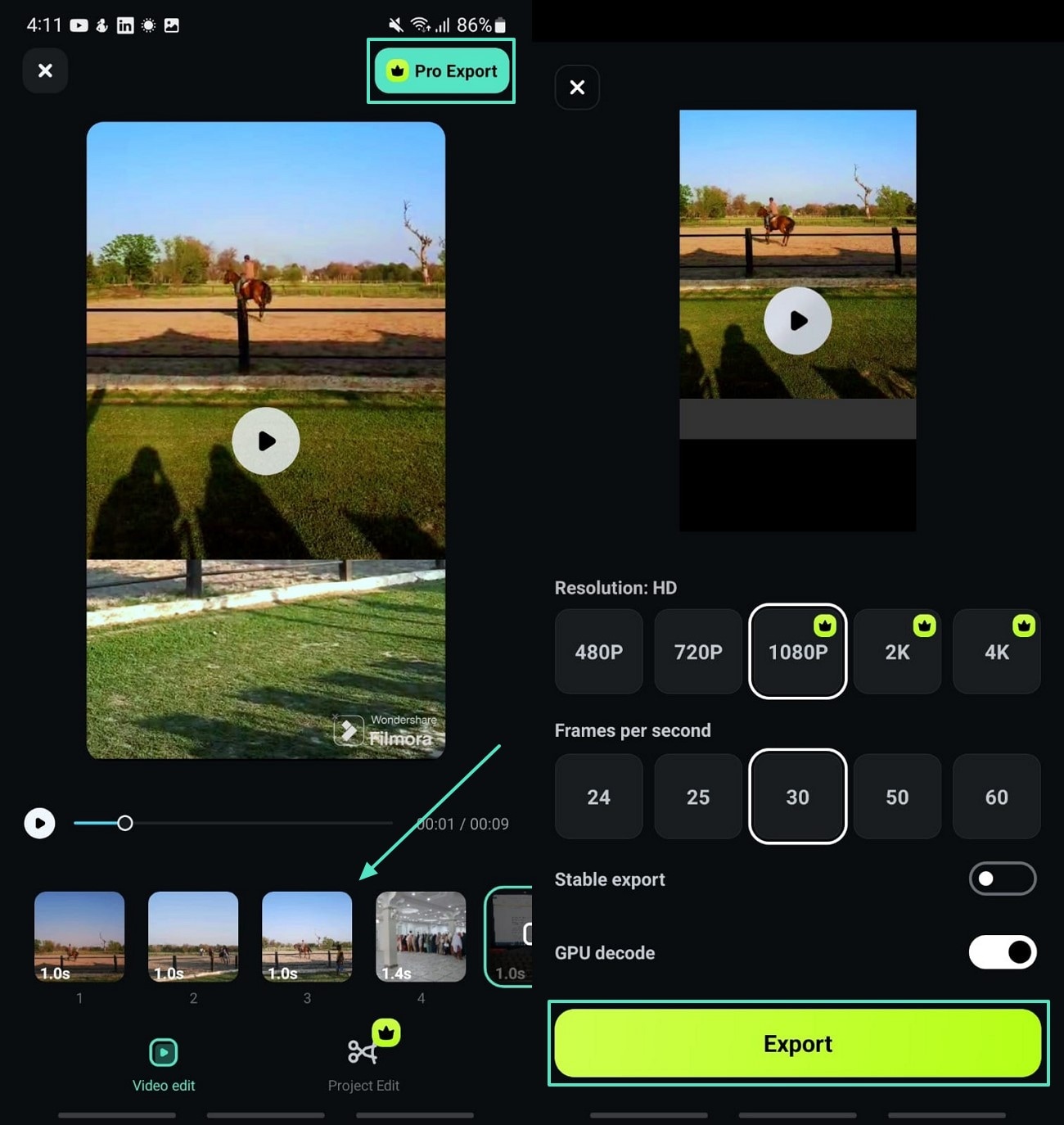
Часть 2. Как изменить ориентацию видео на ПК без потери качества
Если вы привыкли работать за компьютером и хотите точнее управлять поворотом и кадрированием, используйте Wondershare Filmora. Этот инструмент с ИИ позволяет конвертировать горизонтальные ролики в вертикальные разными способами. Ниже описаны методы, которые помогут вам конвертировать горизонтальное видео в вертикальное на ПК без потери качества:
Метод 1. Обрезать видео и поменять ориентацию в Filmora
Удобный интерфейс Filmora отлично работает на Windows и macOS, позволяя кадрировать ролик под нужную ориентацию. Когда ищете программы о том, как поменять горизонтальное на вертикальное, установите Filmora на ПК и начните наводить порядок в клипах. Следуйте шагам ниже, чтобы конвертировать горизонтальное видео в вертикальное:

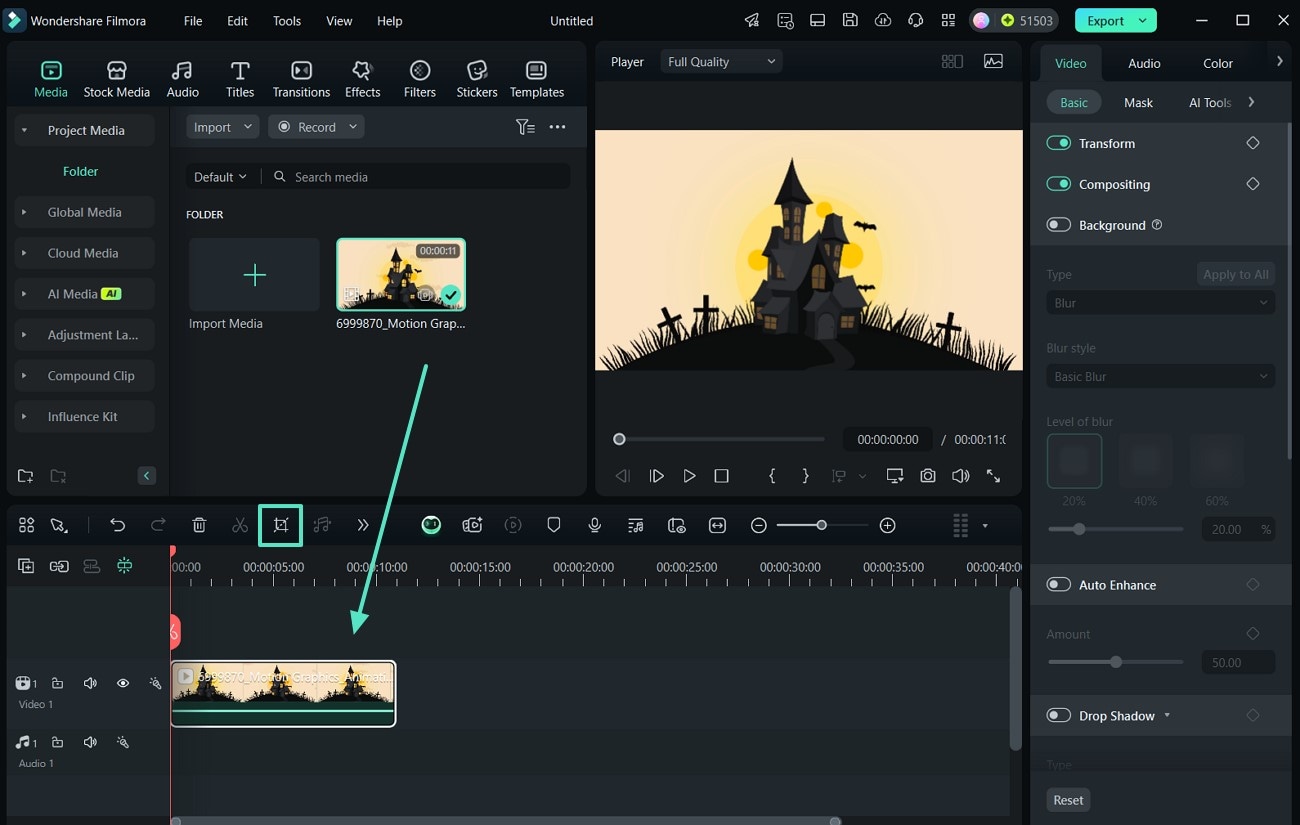
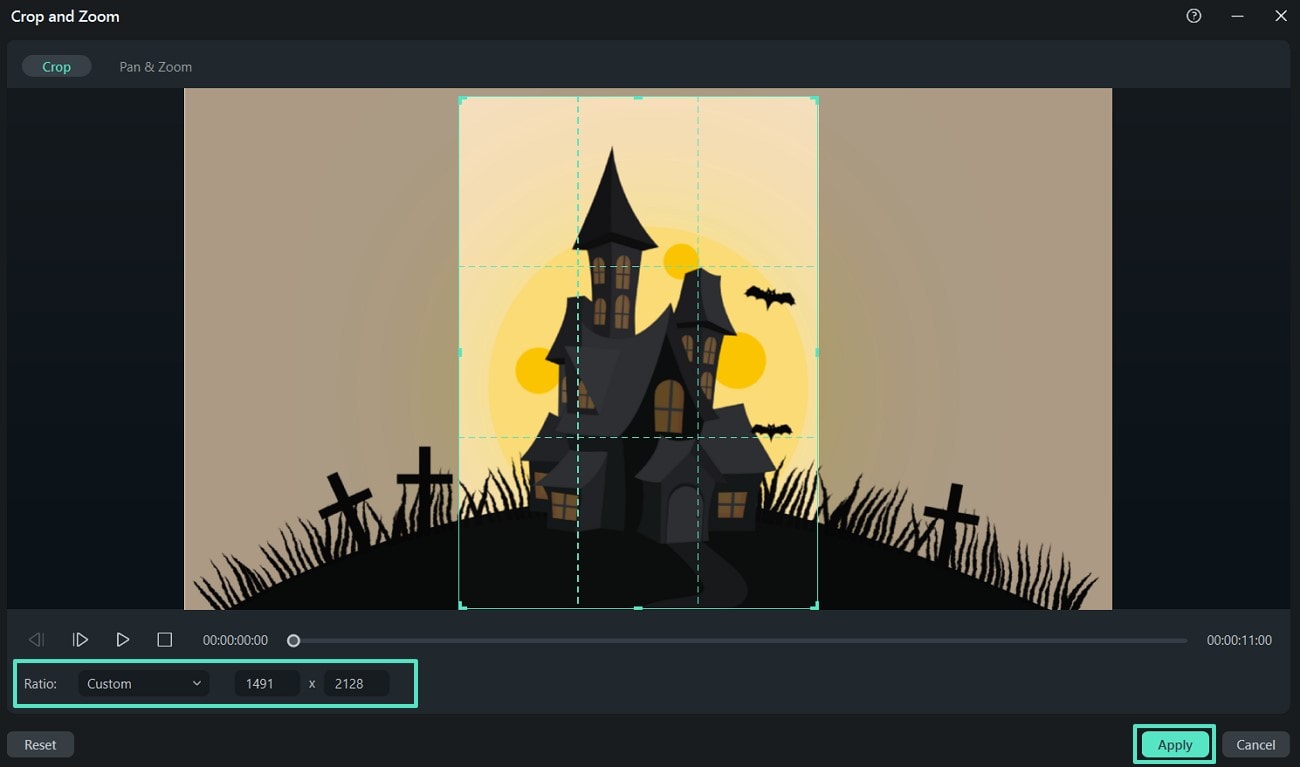
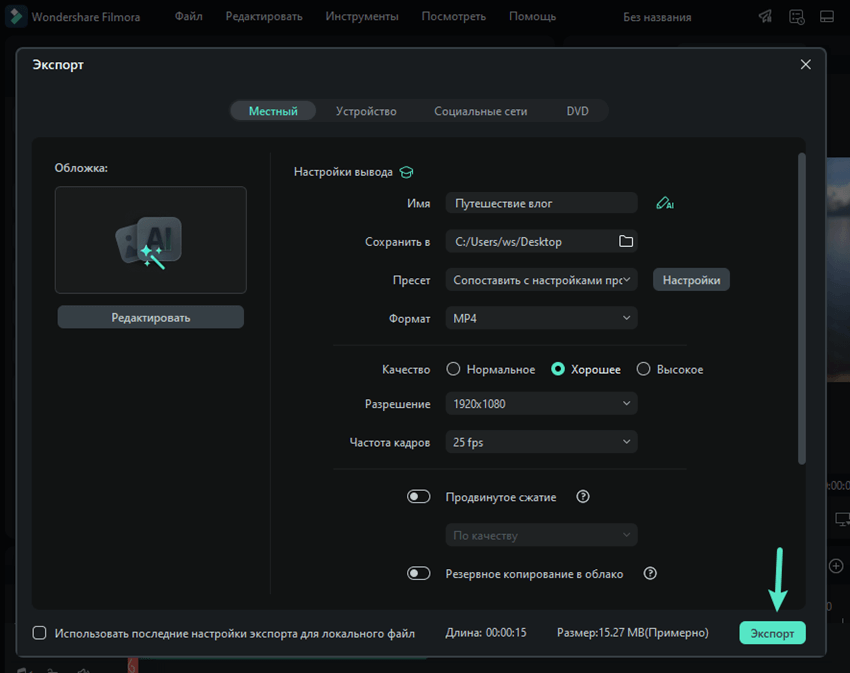
Метод 2. Использовать функцию «Автоматическое кадрирование» для автоматической конвертации
Нужен инструмент, который сам находит главный объект в кадре и кадрирует видео так, чтобы он оставался в фокусе? Откройте настольную версию Filmora и используйте Автоматическое кадрирование. Функция предлагает разные соотношения сторон и помогает с задачей как поменять вертикальное видео на горизонтальное или наоборот. Выполните шаги, чтобы автоматически перекадрировать ролик в Filmora:
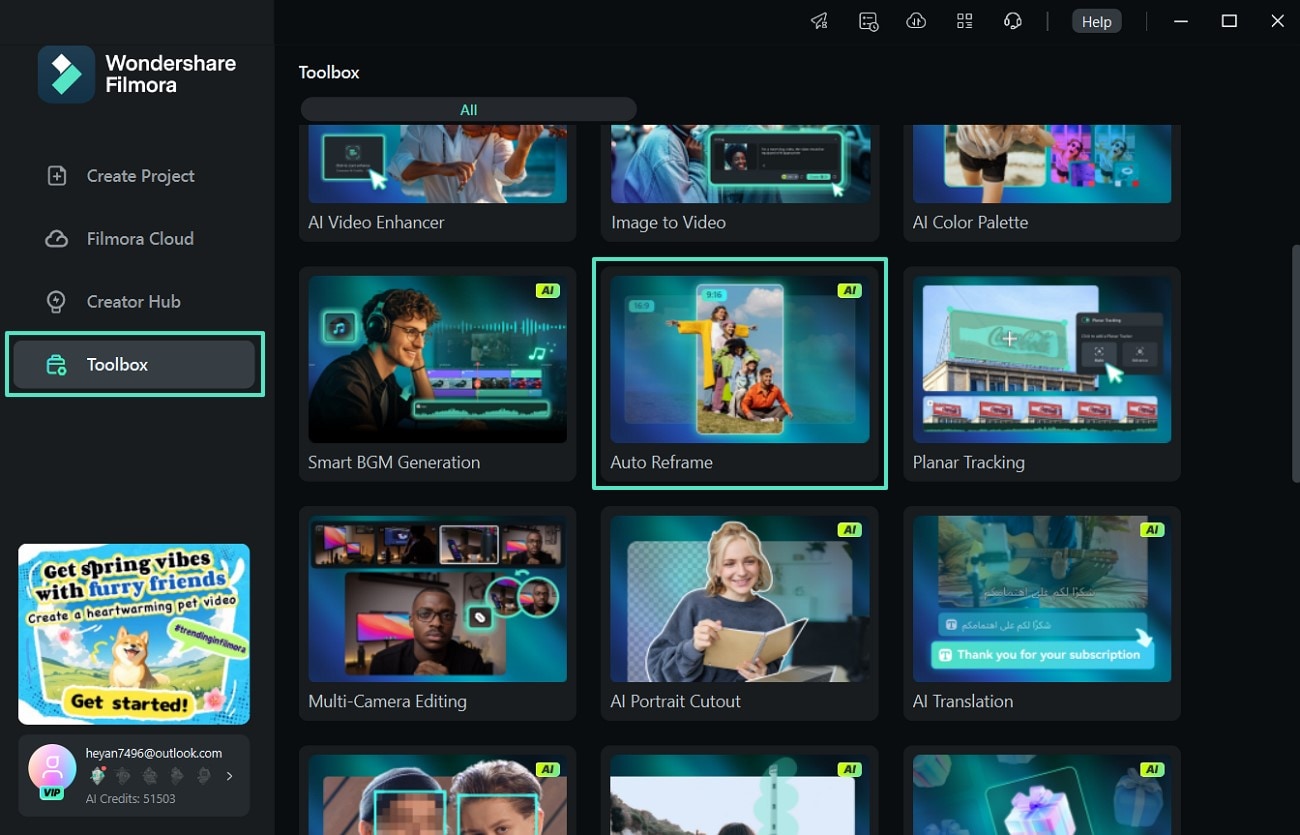
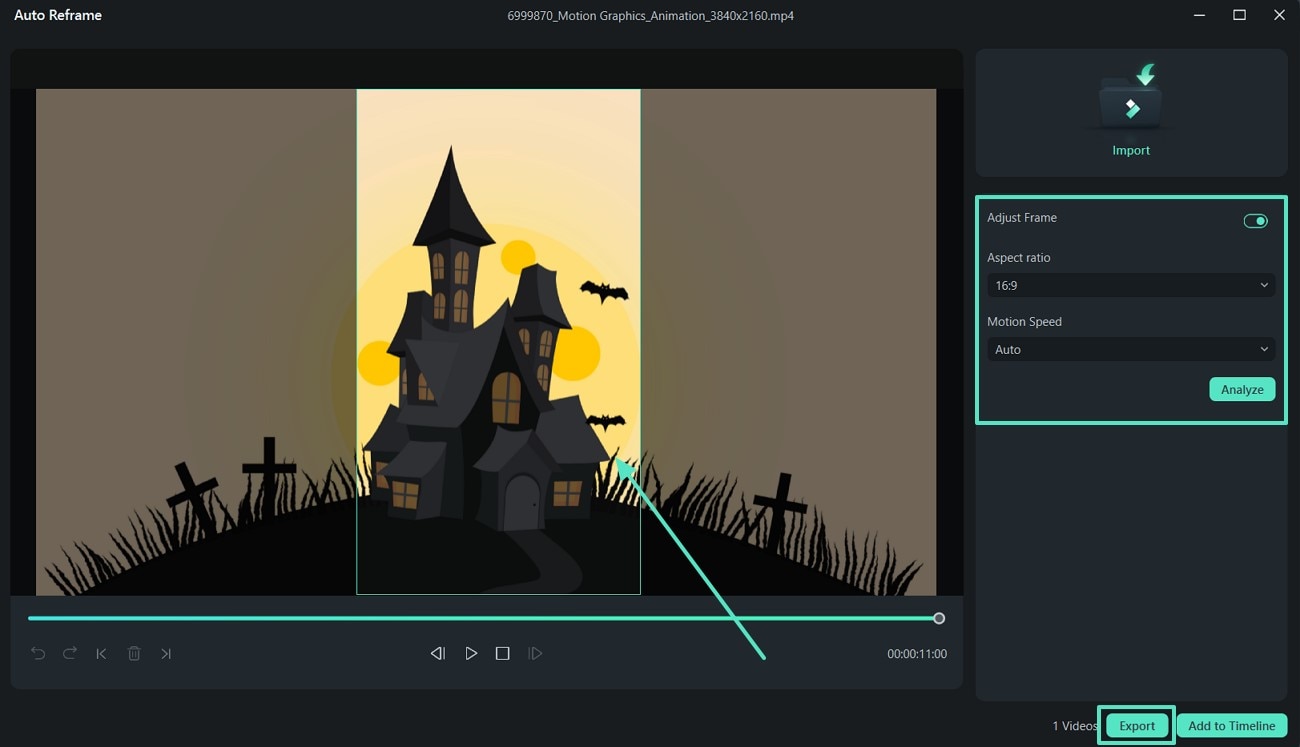
Метод 3. Настроить ориентацию через «Настройки проекта»
«Настройки проекта» помогают быстро подогнать ролик под широкоформатный экран. Выполните следующие действия, чтобы задать ориентацию видео:

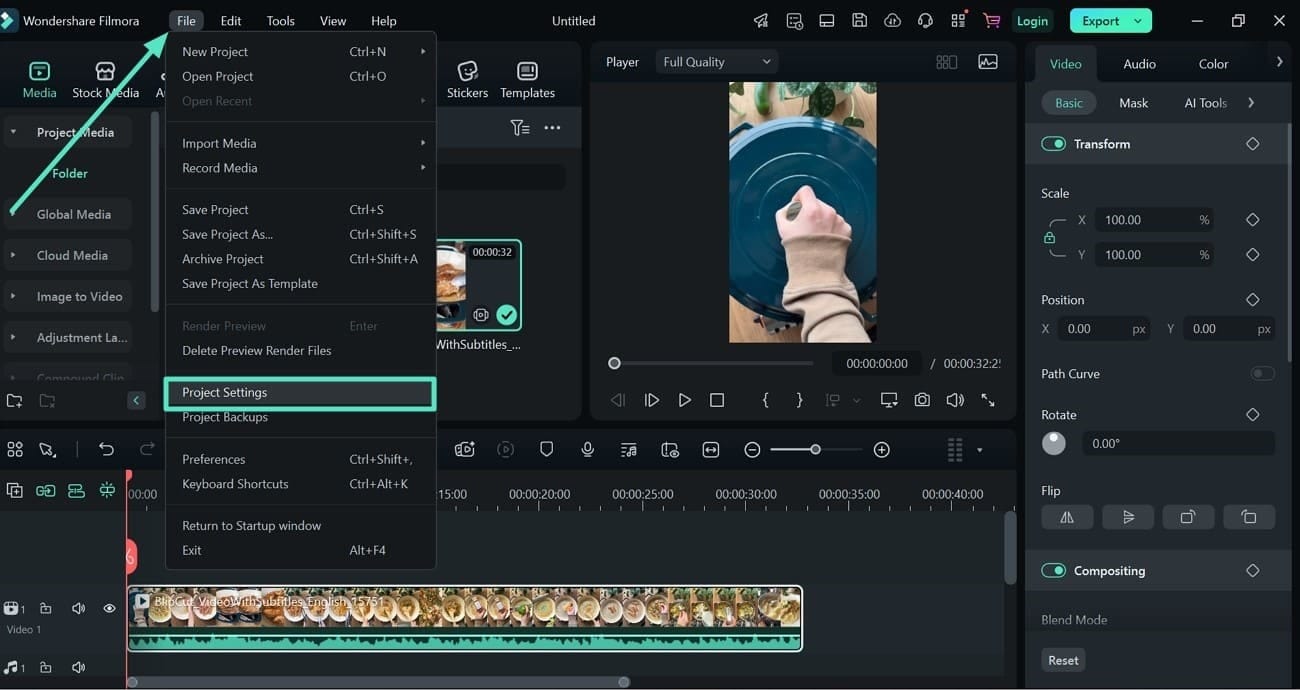
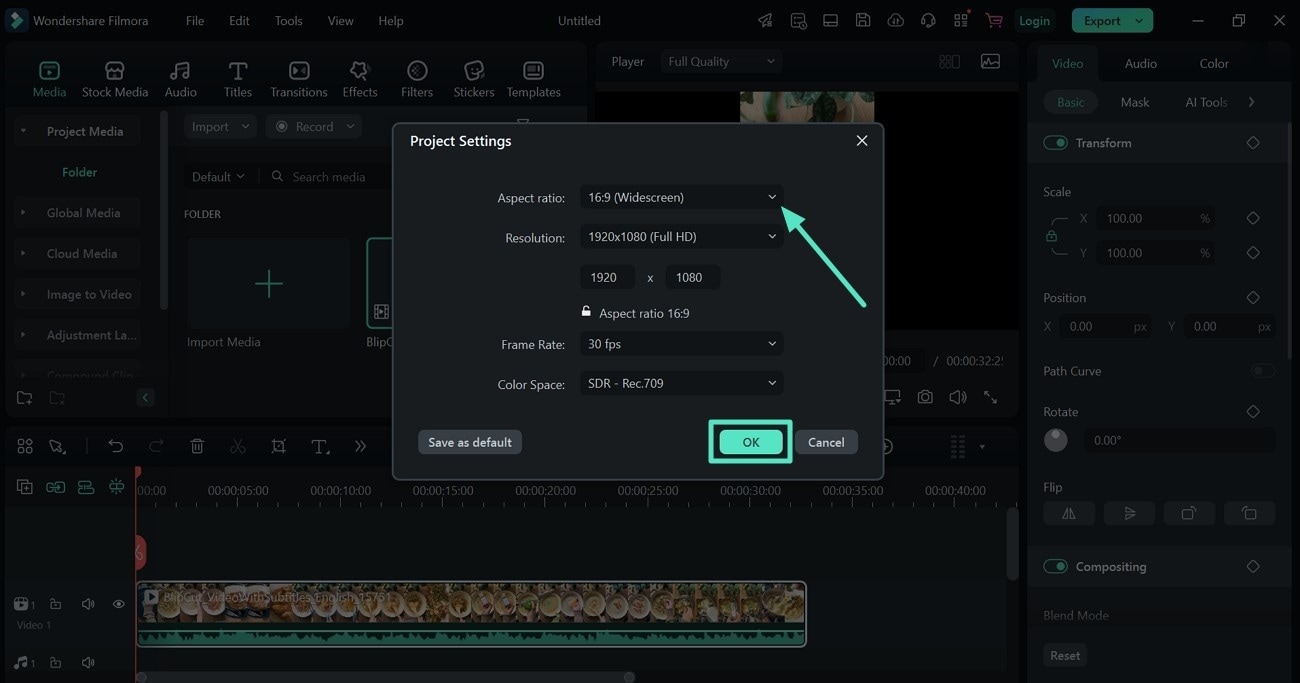
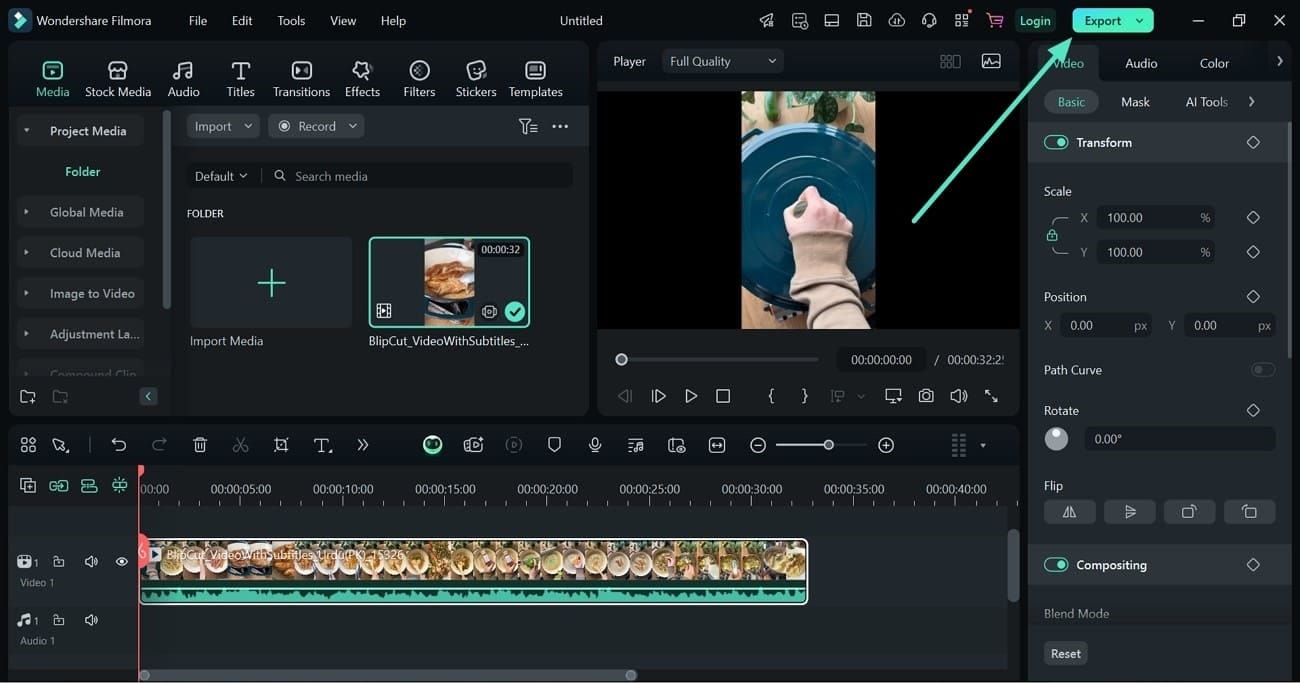
Метод 4. Задать формат 16:9 при создании нового проекта
Хотите начать новый проект с конкретным соотношением сторон? В Filmora это делается буквально в два шага:
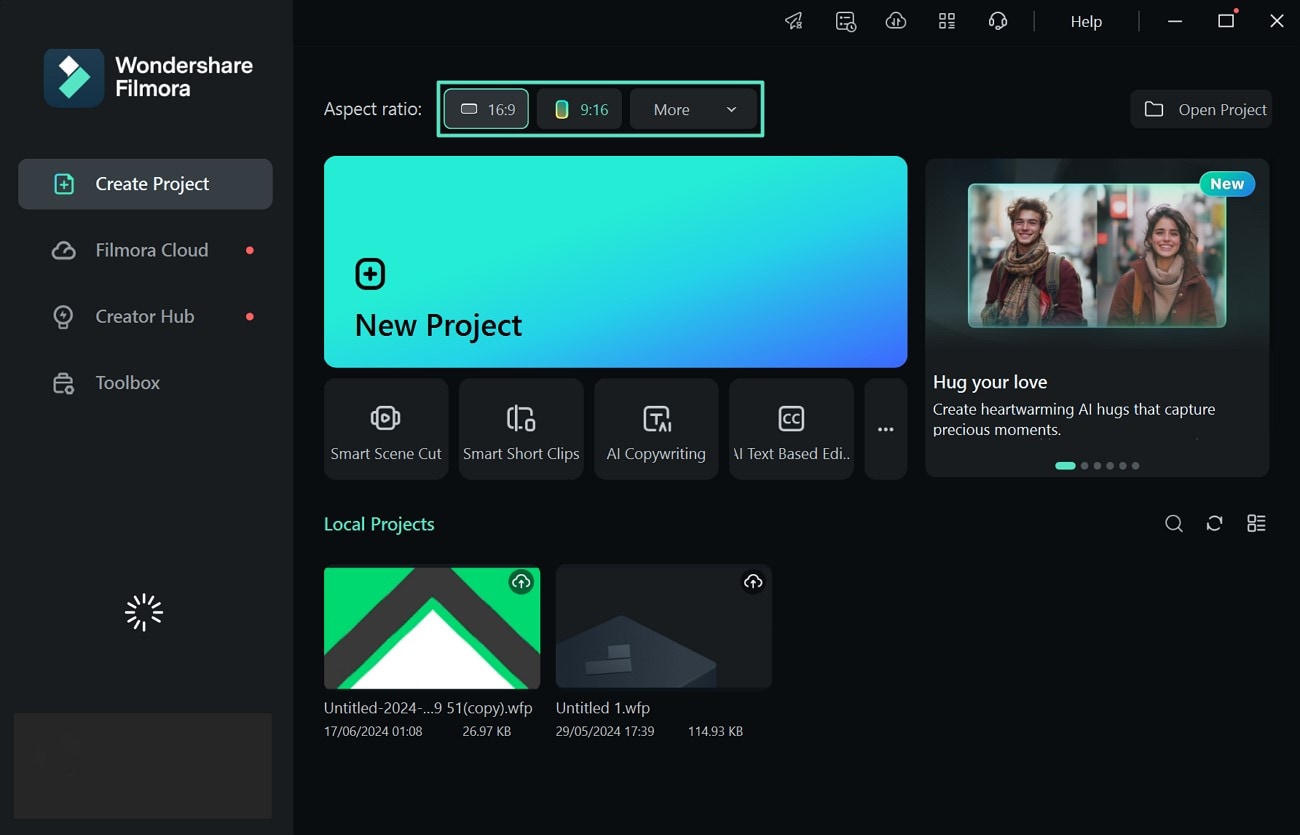
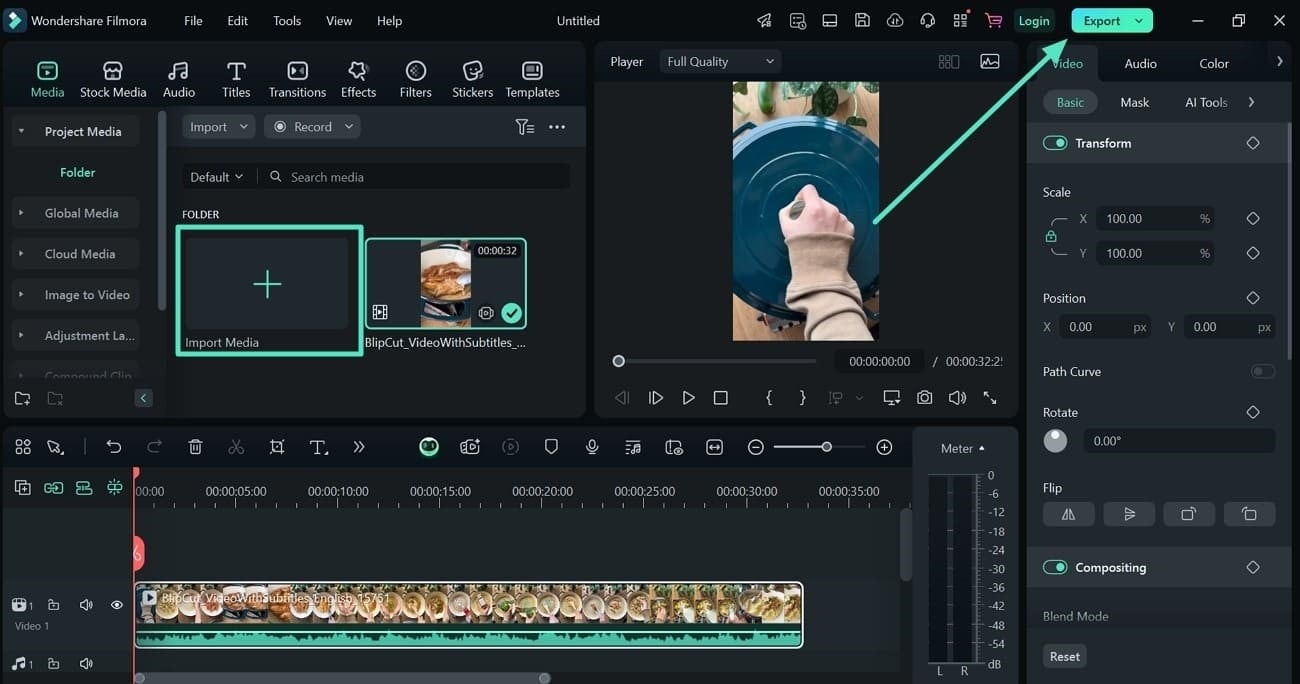
редактирования видео с ИИ
- Обширная библиотека визуальных и звуковых эффектов, а также креативных элементов.
- Продвинутый ИИ для упрощения процесса создания контента.
- Профессиональные возможности в простом и понятном интерфейсе.
- Доступно на Mac, Windows, iOS и Android.
Заключение
Подводя итог, в этой статье мы разобрали разные способы как конвертировать горизонтальное видео в вертикальное без потери качества. Также мы показали, как изменить ролик, снятый в горизонтальном формате, на вертикальный с помощью Wondershare Filmora. Благодаря простому интерфейсу и функциям на базе ИИ Filmora позволяет легко менять ориентацию видео. Дополнительно вы можете настроить соотношение сторон в зависимости от требований платформ, чтобы эффективно использовать видео повторно.



 Безопасность проверена | Загрузка бесплатно | Нет вредоносного ПО
Безопасность проверена | Загрузка бесплатно | Нет вредоносного ПО



